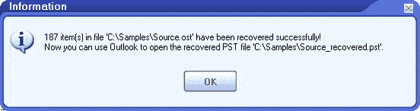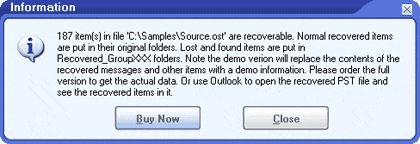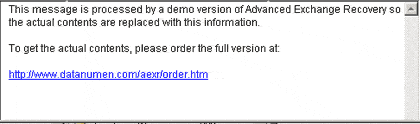टीप: आपल्याकडे आउटलुक 2003 किंवा उच्च आवृत्ती स्थापित असल्यास, आम्ही आपल्याला वापरण्याची शिफारस करतो ही पद्धत आपल्या आकारात पुनर्प्राप्त करण्यासाठी OST त्याऐवजी फाइल अन्यथा, कृपया या मार्गदर्शकामधील पद्धत वापरा.
आपल्या तर OST फाइल मायक्रोसॉफ्ट आउटलुक २००२ किंवा त्यापेक्षा कमी आवृत्त्यांद्वारे तयार केली गेली आहे आणि त्याचा आकार 2002 जीबीपर्यंत पोहोचला आहे किंवा त्यापेक्षा जास्त झाला असेल तर आपणास त्यास सामोरे जावे लागेल मोठे OST फाइल समस्या आणि ऑपरेट करू शकत नाही OST आणखी फाइल करा. अशा परिस्थितीत, आपण वापरू शकता DataNumen Exchange Recovery मोठ्या आकाराचे विभाजन करणे OST 2 जीबीपेक्षा कमी असणार्या आणि आउटलुक 2002 आणि कमी आवृत्त्यांशी सुसंगत असलेल्या अनेक लहान पीएसटी फायलींमध्ये फाइल करा. नंतर आपण स्प्लिट केलेल्या पीएसटी फायली एक-एक करून उघडण्यासाठी आउटलुक 2002 किंवा कमी आवृत्त्या वापरू शकता आणि कोणत्याही समस्याशिवाय त्यांच्या डेटामध्ये प्रवेश करू शकता.
Start DataNumen Exchange Recovery.
टीप: मोठ्या आकाराचे विभाजन करण्यापूर्वी OST सह फाइल DataNumen Exchange Recovery, कृपया मायक्रोसॉफ्ट आउटलुक आणि accessक्सेस किंवा सुधारित करु शकणारे अन्य अनुप्रयोग बंद करा OST दाखल.
जा टॅब, नंतर खालील पर्याय निवडा:
आणि 2GB पेक्षा कमी मूल्यासाठी आकार मर्यादा सेट करा. केवळ 2 जीबीचे अंश असल्याचे मूल्य वापरण्याची शिफारस केली जाते जेणेकरून आपली पीएसटी फाइल लवकरच पुन्हा 2 जीबीवर पोहोचू नये, उदाहरणार्थ 1000MB. कृपया युनिट एमबी असल्याचे लक्षात घ्या.
परत जा टॅब
आकारमान निवडा OST विभाजित करणे फाइल:
आपण आकारात इनपुट करू शकता OST फाइल नाव थेट किंवा क्लिक करा ब्राउझ करण्यासाठी बटण क्लिक करा OST फाईल. आपण देखील क्लिक करू शकता
आकारमान शोधण्यासाठी बटण OST स्थानिक संगणकावर विभाजित करण्यासाठी फाइल.
डीफॉल्टनुसार, तेव्हा DataNumen Exchange Recovery स्रोत मोठ्या प्रमाणात स्कॅन आणि विभाजित करते OST अनेक छोट्या पीएसटी फाईल्समध्ये फाइल करा, पहिल्या स्प्लिट केलेल्या पीएसटी फाईलचे नाव एक्सएक्सएक्सएक्सएक्स_फिक्सड.पीएसटी, दुसरे एक्सएक्सएक्सएक्सएक्स_फिक्सड_पीएसटी, तिसरे एक्सएक्सएक्सएक्सएक्सएक्सफिक्सेड_पीएसपी, आणि असेच आहे, जिथे एक्सएक्सएक्सएक्सएक्स स्त्रोताचे नाव मोठे आहे OST फाईल. उदाहरणार्थ, स्त्रोताच्या आकाराचे मोठे OST फाइल स्रोत.ostडीफॉल्टनुसार, प्रथम स्प्लिट केलेली पीएसटी फाईल सोर्स_फिक्स्ड.पीएसटी असेल आणि दुसरे स्रोत Source_fixed_1.pst असेल आणि तिसरी सोर्स_फिक्सड_2.पीएसटी इ. असेल.
आपण दुसरे नाव वापरू इच्छित असल्यास कृपया ते निवडा किंवा त्यानुसार सेट करा:
आपण आउटपुट पीएसटी फाइल नाव थेट इनपुट करू शकता किंवा क्लिक करा ब्राउझ करण्यासाठी पीएसटी फाइल नाव निवडा.
आमच्याकडे फक्त Outlook 2002 किंवा त्याहून कमी आवृत्त्या इन्स्टॉल झाल्यामुळे, आम्ही कॉम्बो बॉक्समध्ये आउटपुट PST फाइलचे स्वरूप “Outlook 97-2002” वर सेट केले पाहिजे. आउटपुट फाईल एडिट बॉक्स च्या बाजूला. आपण "स्वयंचलितपणे निर्धारित" वर स्वरूप सेट केल्यास, नंतर DataNumen Exchange Recovery स्थानिक संगणकावर स्थापित आउटलुकशी सुसंगत आउटपुट पीएसटी फाइल व्युत्पन्न करेल.
क्लिक करा बटण आणि DataNumen Exchange Recovery होईलtarटी स्त्रोत आकारात स्कॅन करत आहे OST फाइल, पुनर्प्राप्त करणे आणि त्यामधील डेटा संग्रहित करणे आणि नंतर त्यांना नवीन स्प्लिट केलेल्या पीएसटी फाईलमध्ये ठेवणे ज्यांचे नाव चरण 5 मध्ये सेट केले आहे. आम्ही उदाहरणार्थ म्हणून Source_fixed.pst वापरू.
जेव्हा Source_fixed.pst चा आकार चरण 2 मधील प्रीसेट प्रीसेट मर्यादेपर्यंत पोहोचतो, DataNumen Exchange Recovery Source_fixed_1.pst नावाची दुसरी नवीन PST फाईल तयार करेल आणि उर्वरित डेटा त्या फाईलमध्ये ठेवण्याचा प्रयत्न करेल.
जेव्हा दुसरी फाईल पुन्हा प्रीसेट मर्यादेपर्यंत पोहोचते, DataNumen Exchange Recovery उर्वरित डेटा समाकलित करण्यासाठी सोर्स_फिक्सड_2.pst नावाची एक तिसरी नवीन पीएसटी फाईल तयार करेल.
प्रक्रियेत, प्रगती बार
विभाजित प्रगती दर्शविण्यासाठी त्यानुसार पुढे जाईल.
स्प्लिट प्रक्रियेनंतर, स्प्लिट केलेल्या पीएसटी फाइल्समध्ये कोणताही डेटा यशस्वीरित्या माइग्रेट केला असल्यास, आपल्याला यासारखे संदेश बॉक्स दिसेल:
आता आपण मायक्रोसॉफ्ट आउटलुक 2002 किंवा त्यापेक्षा कमी आवृत्त्यांसह स्प्लिट केलेल्या पीएसटी फायली एक-एक करून उघडू शकता. आणि मूळ आकाराचा सर्व डेटा आपल्याला आढळेल OST फाईल या स्प्लिट केलेल्या पीएसटी फायलींमध्ये पसरली आहे.
टीप: डेमो आवृत्ती विभाजन प्रक्रियेच्या यश दर्शविण्यासाठी खालील संदेश बॉक्स प्रदर्शित करेल:
मग आपण मायक्रोसॉफ्ट आउटलुक 2002 किंवा कमी आवृत्त्यांसह स्प्लिट केलेल्या पीएसटी फायली उघडू शकता. तथापि, स्प्लिट केलेल्या पीएसटी फायलींमधील प्रत्येक संदेश आणि संलग्नकासाठी, त्यांची सामग्री खालील डेमो माहितीसह पुनर्स्थित केली जाईल:
कृपया वास्तविक सामग्री मिळविण्यासाठी कृपया संपूर्ण आवृत्ती ऑर्डर करा.